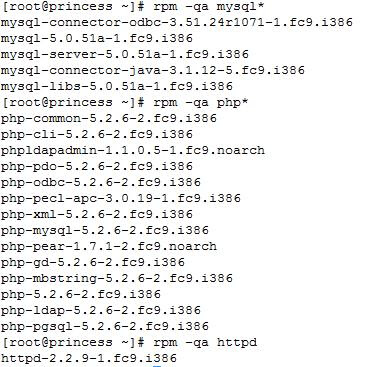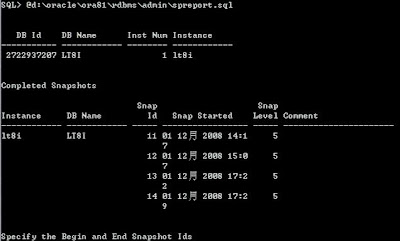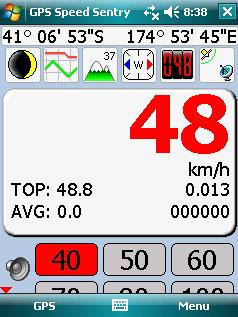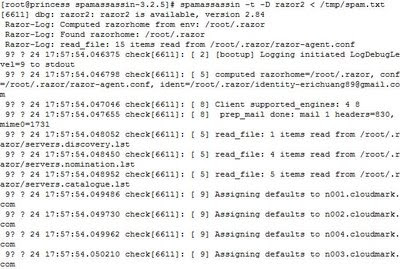MailWatch 就是 MailScanner 的好搭檔 , 它把 MailScanner 的紀錄轉換成WEB 可以很清楚的辨別每一封來信的狀況 , 非常容易判讀 . 如下圖 :
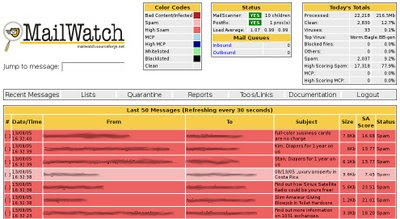
(圖片來源 : 官方網站 http://mailwatch.sourceforge.net/)
它可以看每封信件的判斷狀況 , 讓您更加清楚知道判斷依據 如下圖 :
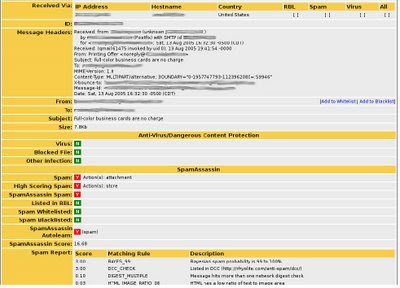
(圖片來源 : 官方網站 http://mailwatch.sourceforge.net/)
安裝步驟 :
1 : 先前須檢查是否有安裝 Apache , MySQL 及 PHP , PHP-gd , PHP-pear , PHP-mysql , PHP-devel 及相關元件
指令 : rpm -qa httpd , rpm -qa php* , rpm -qa mysql
結果如下圖 :
2 : 確認及設定 開機啟動 MySQL , httpd 服務
設定開機啟動服務 :
chkconfig http on
chkconfig mysqld on
查看是否有啟動服務 :
ps -ef grep mysql
ps -ef grep httpd
有啟動服務 , 如下圖 :
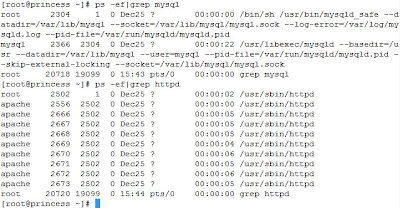
若無 則啟動服務
service mysql start
service httpd start
3 : 若第一次使用 mysql 記得用下列指令變更密碼
/usr/bin/mysqladmin -u root password 'XXXXXX'
4 : 設定 php.ini
vi /etc/php.ini
修改下列參數
short_open_tag = on
safe_mode = off
register_globals = off
magic_quotes_gpc = on
magic_quotes_runtime = off
session.auto_start = 0
5 : 下載 及安裝 MailWatch
下載點 : 官網
下載點 : http://sourceforge.net/project/showfiles.php?group_id=87163
安裝 MailWatch
tar -zxvf mailwatch-x.x.x.tar.gz
6 : 建立 MailWatch 資料庫
以下指令必須使用 root 登入
cd mailwatch-x.x.x
mysql -p <>
7 : 修改 MailWatch.pm 檔案 , 並複製到別的目錄
vi MailWatch.pm
my($db_name) = 'mailscanner'; (資料庫名稱)
my($db_host) = 'localhost'; (資料庫位置)
my($db_user) = 'root'; (使用者帳號)
my($db_pass) = 'xxxxx...'; (使用者密碼)
cp MailWatch.pm /usr/lib/MailScanner/MailScanner/CustomFunctions/
8 : 新增 mailwatch 網頁的使用者
mysql mailscanner -u root -p
Enter password : xxxxxx
mysql > insert into user values ('root',md5('xxxxx'),'root','A','0','0','0','0','0');
9 : 安裝 和 設定 MailWatch
在之前解壓縮之後產生的目錄裡有一個子目錄 , 名稱為 mailscanner
mv mailscanner /var/www/html
修改目錄權限
cd /var/www/html/mailscanner
chown root:apache images
chmod ug+rwx images
chown root:apache images/cache
chmod ug+rwx images/cache
10 : 修改 conf.php 設定
cd /var/www/html/mailscanner
cp conf.php.example conf.php
vi conf.php
define(DB_TYPE , 'mysql');
define(DB_USER, 'root');
define(DB_PASS, 'XXXXX');
define(DB_HOST, 'localhost');
define(DB_NAME, 'mailscanner');
11 : 修改 MailScanner 設定
先暫停 MailScanner
service MailScanner stop
vi /etc/MailScanner/MailScanner.conf
Quarantine User = root
Quarantine Group = apache
Quarantine Permissions = 0660
Quarantine Whole Message = yes
Quarantine Whole Message As Queue Files = no
Detailed Spam Report = yes
Include Scores In SpamAssassin Report = yes
Always Looked Up Last = &MailWatchLogging
11 : 整合 黑名單和白名單
在 MailWatch 也可以設定黑白名單
把之前解壓縮的目錄裡的檔案 SQLBlackWhiteList.pm 複製一份到 /usr/lib/MailScanner/MailScanner/CustomFunctions
vi SQLBlackWhiteList.pm
my($db_name) = 'mailscanner';
my($db_host) = 'localhost';
my($db_user) = 'root';
my($db_pass) = 'xxxxx';
vi /etc/MailScanner/MailScanner.conf
Is Definitely Not Spam = &SQLWhitelist
Is Definitely Spam = &SQLBlacklist
12 : 修改 MailScanner 目錄下的 spam.assassin.prefs.conf
vi /etc/MailScanner/spam.assassin.prefs.conf
加入下列兩行
bayes_path /etc/MailScanner/bayes/bayes
bayes_file_mode 0660
13 : 建立 bayes 新目錄 , 並把原有 spamassassin 資料庫複製過來
mkdir /etc/MailScanner/bayeschown root:apache /etc/Mailscanner/bayes
chmod g+rws /etc/MailScanner/bayes
cp /root/.spamassasin/bayes_* /etc/MailScanner/bayes
chown root:apache /etc/MailScanner/bayes/bayes_*
chmod g+rws /etc/MailScanner/bayes/bayes_*
14 : 測試 spam.assassin.prefs.conf
spamassassin -D -p /etc/MailScanner/spam.assassin.prefs.conf --lint
15 : 重新啟動 MailScanner
service MailScanner restart && tail -f /var/log/maillog
若看到如下圖的訊息
裡面有一行:
Config: calling custom init function MailWatchLogging
表示安裝成功

可以在瀏覽器網址打 http://xxx.xxxx.xxx/mailscanner
輸入帳號密碼即可看到漂亮的報表
最後 隨著時間的增加 記錄也會不斷的增加 , 可以用下列的 SQL 指令來刪除過期的資料
delete from maillog where date < 'xxxx(年)-xx(月)-xx(日)';